Tutorial de-slideshare
•
0 recomendaciones•91 vistas
SlideShare es un sitio web que permite a los usuarios subir y compartir presentaciones, documentos PDF y archivos de texto. Originalmente estaba destinado a empleados corporativos pero ahora también se usa para entretenimiento. Los usuarios pueden crear una cuenta gratuita, subir archivos compatibles e incluir información sobre estos. Luego pueden publicarlos en su blog u otros sitios web incorporando el reproductor o enlazando directamente a la presentación en SlideShare.
Denunciar
Compartir
Denunciar
Compartir
Descargar para leer sin conexión
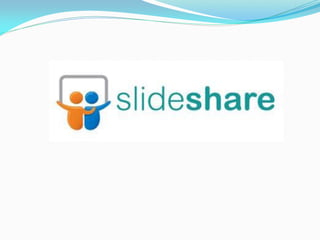
Recomendados
Proyecto de aula lectoescritura

Este documento presenta un proyecto de aula sobre lectoescritura para estudiantes de tercer grado. El objetivo general es crear y desarrollar habilidades de lectoescritura a través del cuento y las TIC. Los objetivos específicos incluyen implementar estrategias lingüísticas, crear espacios con padres y comunidad, generar textos con significado social, y despertar la imaginación y creatividad de los estudiantes mediante cuentos y las TIC. El proyecto integrará las áreas de lengua castellana, é
Presentación Presupuesto 2013 al CNE

El documento analiza la evolución del presupuesto del Ministerio de Educación de República Dominicana entre 2004 y 2013. Se observa un aumento constante del porcentaje del PIB y gasto público asignado a educación durante este periodo, alcanzando 4% del PIB y 20% del gasto público en 2013. También se evidencia un crecimiento sostenido del presupuesto absoluto y variaciones porcentuales del MINERD, así como del gasto promedio por estudiante.
Album fotografico

Este documento contiene resúmenes de 7 fotografías tomadas por un estudiante de medicina para una asignatura de historia y teoría de la imagen. Cada resumen describe los elementos visuales de la fotografía, como la composición, el uso de la luz y las sombras, y la proporción de los elementos para lograr armonía y captar la atención del espectador. Los lugares fotografiados incluyen el Cerro de la Campana, la Torre de Hermosillo y paisajes de Cancún, Rumorosa, San Carlos y una
Tarjeta de Crédito Helm extremo

La Comunidad Pro Revolución Financiera está realizando una investigación sobre los bancos que operan en Colombia para evaluar sus productos, servicio al cliente e infraestructura. El documento proporciona información sobre los requisitos para solicitar una tarjeta de crédito joven en el Banco Helm, ya sea con o sin ingresos propios. Los resultados de este estudio académico buscan mejorar la cultura financiera y se basan en datos de la página web y línea telefónica del banco.
Proceso Enfermero. Enfermería del Envejecimiento.

El documento presenta el caso clínico de un paciente de 71 años que fue intervenido quirúrgicamente para colocarle un stent ilíaco bilateral debido a isquemia crónica en las extremidades inferiores. El paciente padece varias enfermedades como hipercolesterolemia, diabetes tipo 2, hipertensión arterial y antecedentes de cateterismo cardíaco. Tras la intervención, el paciente se encuentra en reposo absoluto y dependiente para ciertas actividades de la vida diaria.
Práctica #9

Este documento describe un experimento para determinar el coeficiente de transferencia de calor (h) utilizando la ley de enfriamiento de Newton. Se midieron las temperaturas inicial y final del agua y del aire de la secadora, y se calculó el flujo de calor transferido al agua y al tubo de cobre. Los resultados experimentales se compararon con valores teóricos de h para diferentes condiciones de convección, encontrando que el valor obtenido corresponde a convección forzada.
#Navaridas3FHV vinetur.com

III FERIA
HISTORICA
DEL
VINO
2015
El
Ayuntamiento
de
Navaridas,
junto
con
la
Asociación
Cultural
“El
Cerrillo”,
desarrolla Este
evento
el 19 de abril de
2015.
El
país
invitatado es Francia
.
Recomendados
Proyecto de aula lectoescritura

Este documento presenta un proyecto de aula sobre lectoescritura para estudiantes de tercer grado. El objetivo general es crear y desarrollar habilidades de lectoescritura a través del cuento y las TIC. Los objetivos específicos incluyen implementar estrategias lingüísticas, crear espacios con padres y comunidad, generar textos con significado social, y despertar la imaginación y creatividad de los estudiantes mediante cuentos y las TIC. El proyecto integrará las áreas de lengua castellana, é
Presentación Presupuesto 2013 al CNE

El documento analiza la evolución del presupuesto del Ministerio de Educación de República Dominicana entre 2004 y 2013. Se observa un aumento constante del porcentaje del PIB y gasto público asignado a educación durante este periodo, alcanzando 4% del PIB y 20% del gasto público en 2013. También se evidencia un crecimiento sostenido del presupuesto absoluto y variaciones porcentuales del MINERD, así como del gasto promedio por estudiante.
Album fotografico

Este documento contiene resúmenes de 7 fotografías tomadas por un estudiante de medicina para una asignatura de historia y teoría de la imagen. Cada resumen describe los elementos visuales de la fotografía, como la composición, el uso de la luz y las sombras, y la proporción de los elementos para lograr armonía y captar la atención del espectador. Los lugares fotografiados incluyen el Cerro de la Campana, la Torre de Hermosillo y paisajes de Cancún, Rumorosa, San Carlos y una
Tarjeta de Crédito Helm extremo

La Comunidad Pro Revolución Financiera está realizando una investigación sobre los bancos que operan en Colombia para evaluar sus productos, servicio al cliente e infraestructura. El documento proporciona información sobre los requisitos para solicitar una tarjeta de crédito joven en el Banco Helm, ya sea con o sin ingresos propios. Los resultados de este estudio académico buscan mejorar la cultura financiera y se basan en datos de la página web y línea telefónica del banco.
Proceso Enfermero. Enfermería del Envejecimiento.

El documento presenta el caso clínico de un paciente de 71 años que fue intervenido quirúrgicamente para colocarle un stent ilíaco bilateral debido a isquemia crónica en las extremidades inferiores. El paciente padece varias enfermedades como hipercolesterolemia, diabetes tipo 2, hipertensión arterial y antecedentes de cateterismo cardíaco. Tras la intervención, el paciente se encuentra en reposo absoluto y dependiente para ciertas actividades de la vida diaria.
Práctica #9

Este documento describe un experimento para determinar el coeficiente de transferencia de calor (h) utilizando la ley de enfriamiento de Newton. Se midieron las temperaturas inicial y final del agua y del aire de la secadora, y se calculó el flujo de calor transferido al agua y al tubo de cobre. Los resultados experimentales se compararon con valores teóricos de h para diferentes condiciones de convección, encontrando que el valor obtenido corresponde a convección forzada.
#Navaridas3FHV vinetur.com

III FERIA
HISTORICA
DEL
VINO
2015
El
Ayuntamiento
de
Navaridas,
junto
con
la
Asociación
Cultural
“El
Cerrillo”,
desarrolla Este
evento
el 19 de abril de
2015.
El
país
invitatado es Francia
.
John Pachon

Este documento contiene una lista de 5 imágenes relacionadas con software, incluyendo imágenes de Sketch Up manejadas por John Pchón, un pantallazo inicial y dos imágenes de Sketch Up, así como imágenes de Scratch y Gimp.
Merengue: ritmo icónico de un pueblo

Este documento resume la historia y evolución del merengue dominicano desde sus orígenes en los siglos XV-XVI hasta la actualidad. Comenzó como una fusión de ritmos africanos e indígenas y se desarrolló como baile popular dominicano. Más tarde, el dictador Trujillo lo elevó a baile de salón nacional. En las décadas posteriores, el merengue se modernizó y globalizó, fusionándose con otros géneros como el hip hop. Hoy en día, el merengue se usa a menudo para fines
Ee 1265p

Este documento describe una situación didáctica llamada "Juguemos en el mundo de las letras" diseñada para ayudar a los niños en preescolar a familiarizarse con las letras de su nombre y las palabras. La actividad involucró a los niños armando sus nombres con letras y luego formando otras palabras basadas en las letras de sus nombres. Algunos niños tuvieron dificultades debido a no haber asistido al ciclo anterior, pero pudieron ayudarse unos a otros. La maestra concluyó que estas actividades deb
Una noche de amor

Un pastor encontró a una pareja, María y José, que buscaba refugio en su establo ya que María estaba a punto de dar a luz. A pesar del frío invierno, el ambiente se volvió cálido cuando nació el bebé de manera silenciosa, iluminado por la sonrisa de sus padres. El pastor comprendió que este niño era el Hijo de Dios, nacido para traer amor al mundo. El autor desea que el amor renazca en cada corazón todos los días.
Ejercicios de probabilidad

La probabilidad es el estudio de los eventos aleatorios y de la incertidumbre. Se utiliza para modelar situaciones en las que no se conoce con certeza el resultado, pero se conocen las posibilidades de cada uno de los resultados posibles. Las probabilidades se expresan como números entre 0 y 1, donde 1 significa que el evento seguramente ocurrirá y 0 que seguramente no ocurrirá.
Seminario 8

Este documento presenta tres ejercicios relacionados con distribuciones de probabilidad. El primer ejercicio involucra la distribución normal para calcular probabilidades sobre pesos de estudiantes. El segundo ejercicio usa la distribución de Poisson para calcular la probabilidad de accidentes de tráfico. El tercer ejercicio aplica la probabilidad binomial para calcular la probabilidad de que amigos hayan visto una película exitosa.
Marlboro

Philip Morris estabeleceu uma subsidiária nos EUA em 1902 para vender marcas de cigarros incluindo Marlboro. Em 1924, anunciaram que Marlboro era para mulheres com o slogan "Mild As May". A Marlboro vendeu bem até a 2a Guerra quando foi removida do mercado, emergindo depois Lucky Strike, Camel e Chesterfield.
Time table estrategia digital

El documento presenta el cronograma de actividades de noviembre para la estrategia digital de Jungla Kumba. Planea implementar contenidos en redes sociales durante todo el mes para mantener el interés. Convocará influenciadores y al colegio Marymount. Realizará eventos de preapertura con influenciadores, lanzamiento ante medios y apertura al público general entre el 30 de noviembre y el 15 de diciembre.
Presentacion para padres plc

Este documento describe un programa de lectura en casa que tiene como objetivo involucrar a familias y niños en la formación de lectores. El programa utiliza una antología literaria y busca desarrollar habilidades de pensamiento, valores éticos y comprensión de textos a través de la lectura compartida entre padres e hijos. Además, explica que la lectura desde una edad temprana ayuda a los niños a desarrollar habilidades como el razonamiento lógico.
Andres calva

Este documento describe diferentes tipos de logotipos como isotipos, imagotipos e isologos. Un isotipo es un logotipo que consiste solo en un icono sin texto. Un imagotipo contiene tanto imagen como texto. El documento también incluye ejemplos de logotipos conocidos y recomendaciones para el diseño efectivo de logotipos.
Seminario 5

El documento describe un seminario sobre si existe una relación entre el tipo de centro educativo del que provienen los estudiantes y su elección de enfermería. Se realizan tablas de contingencia que muestran una relación entre estudiantes de centros públicos y elegir enfermería como primera opción, pero no entre el sexo y elegir enfermería o fumar. También se crean gráficos para variables como residencia, área de trabajo preferida y horas de deporte.
Fundamentos de pista

Este documento proporciona instrucciones técnicas sobre varias pruebas de atletismo como carreras de vallas, relevos y marcha. Explica detalles como la posición correcta del cuerpo al saltar vallas, la forma de transmitir el testigo en los relevos, y los pasos básicos y reglas de la marcha atlética.
Receta

Este documento proporciona instrucciones para hacer gomitas caseras utilizando grenetina, agua, azúcar, miel de maíz, esencia, colorante y ácido cítrico. Las instrucciones incluyen hidratar la grenetina, cocinar el almíbar, agregar los demás ingredientes, verter la mezcla en moldes de fécula de maíz y dejar endurecer para luego retirar las gomitas. También sugiere darles forma utilizando moldes o darles formas como ositos, lombrices o ví
Diario

El documento describe las actividades de un día escolar en la Telesecundaria Huaxtho #15. En la mañana se realizaron los honores a la bandera y después los estudiantes asistieron a clases de ciencias naturales, español, matemáticas, historia y formación cívica. El normalista observó y practicó la enseñanza en algunas de estas clases, interactuando con los estudiantes y maestros.
investigación en el campo turístico 

El documento analiza los problemas de sustentabilidad en Ixtapa, Guerrero. Presenta el planteamiento del problema, pregunta de investigación, objetivos y método cualitativo. El método incluye entrevistas y análisis de discurso. Los capítulos analizan la sustentabilidad en México, el turismo rural y los programas federales. Concluye que el turismo rural puede generar empleos y conservar el patrimonio cultural siempre que se consideren las capacidades de las comunidades locales.
LOS TRES REYES MAGOS EXISTEN

Un padre le cuenta a su hija Cristina la verdadera historia de los Reyes Magos. Según la historia, los tres Reyes Magos querían llevar regalos a todos los niños del mundo para hacerlos felices, pero era imposible para ellos solos. Dios les ayudó designando a los padres como sus pajes para que entregaran los regalos en su nombre cada Navidad. Así, aunque los padres ponen los regalos, los Reyes Magos existen y traen alegría a los niños. Cristina comprende y queda feliz de saber
Top 10 worst computer viruses

Sobig fue un gusano que se propagó rápidamente a través de correo electrónico y unidades de red compartidas, creando copias de sí mismo. BlasterBlaster afectó a millones de usuarios y tenía como objetivo realizar un ataque de denegación de servicio. Bugbear llegaba a través de correo electrónico usando títulos engañosos e infectaba computadoras y desactivaba programas de seguridad.
Seminario 3 tics

El documento describe las instrucciones para completar una tarea de seminario que involucra buscar artículos sobre el tratamiento hospitalario de infecciones de heridas quirúrgicas en la base de datos CINAHL. El resumen incluye capturas de pantalla de la búsqueda en CINAHL y las referencias bibliográficas de al menos 5 artículos. También incluye imágenes de la primera página de dos artículos completos.
Resumen

Este documento presenta conceptos básicos de física como cantidades físicas y unidades de medida, dimensiones, concentración de masa y molar, fracción de masa y molar, y leyes de transferencia de energía, masa y cantidad de movimiento. También explica la diferencia entre flujo y fluido, y temperatura y calor, así como los procesos de transferencia de calor.
Organizador de ciudadania

Este documento trata sobre la necesidad de una distribución igualitaria de recursos para que los individuos puedan desarrollar plenamente sus capacidades y potencialidades. Solo cuando se garantizan condiciones de vida iguales para todos es posible el mutuo reconocimiento entre ciudadanos y que cada uno aporte sus conocimientos para beneficio de la sociedad. El objetivo final es garantizar la igualdad de oportunidades para que todos puedan distribuir sus capacidades.
Más contenido relacionado
Destacado
John Pachon

Este documento contiene una lista de 5 imágenes relacionadas con software, incluyendo imágenes de Sketch Up manejadas por John Pchón, un pantallazo inicial y dos imágenes de Sketch Up, así como imágenes de Scratch y Gimp.
Merengue: ritmo icónico de un pueblo

Este documento resume la historia y evolución del merengue dominicano desde sus orígenes en los siglos XV-XVI hasta la actualidad. Comenzó como una fusión de ritmos africanos e indígenas y se desarrolló como baile popular dominicano. Más tarde, el dictador Trujillo lo elevó a baile de salón nacional. En las décadas posteriores, el merengue se modernizó y globalizó, fusionándose con otros géneros como el hip hop. Hoy en día, el merengue se usa a menudo para fines
Ee 1265p

Este documento describe una situación didáctica llamada "Juguemos en el mundo de las letras" diseñada para ayudar a los niños en preescolar a familiarizarse con las letras de su nombre y las palabras. La actividad involucró a los niños armando sus nombres con letras y luego formando otras palabras basadas en las letras de sus nombres. Algunos niños tuvieron dificultades debido a no haber asistido al ciclo anterior, pero pudieron ayudarse unos a otros. La maestra concluyó que estas actividades deb
Una noche de amor

Un pastor encontró a una pareja, María y José, que buscaba refugio en su establo ya que María estaba a punto de dar a luz. A pesar del frío invierno, el ambiente se volvió cálido cuando nació el bebé de manera silenciosa, iluminado por la sonrisa de sus padres. El pastor comprendió que este niño era el Hijo de Dios, nacido para traer amor al mundo. El autor desea que el amor renazca en cada corazón todos los días.
Ejercicios de probabilidad

La probabilidad es el estudio de los eventos aleatorios y de la incertidumbre. Se utiliza para modelar situaciones en las que no se conoce con certeza el resultado, pero se conocen las posibilidades de cada uno de los resultados posibles. Las probabilidades se expresan como números entre 0 y 1, donde 1 significa que el evento seguramente ocurrirá y 0 que seguramente no ocurrirá.
Seminario 8

Este documento presenta tres ejercicios relacionados con distribuciones de probabilidad. El primer ejercicio involucra la distribución normal para calcular probabilidades sobre pesos de estudiantes. El segundo ejercicio usa la distribución de Poisson para calcular la probabilidad de accidentes de tráfico. El tercer ejercicio aplica la probabilidad binomial para calcular la probabilidad de que amigos hayan visto una película exitosa.
Marlboro

Philip Morris estabeleceu uma subsidiária nos EUA em 1902 para vender marcas de cigarros incluindo Marlboro. Em 1924, anunciaram que Marlboro era para mulheres com o slogan "Mild As May". A Marlboro vendeu bem até a 2a Guerra quando foi removida do mercado, emergindo depois Lucky Strike, Camel e Chesterfield.
Time table estrategia digital

El documento presenta el cronograma de actividades de noviembre para la estrategia digital de Jungla Kumba. Planea implementar contenidos en redes sociales durante todo el mes para mantener el interés. Convocará influenciadores y al colegio Marymount. Realizará eventos de preapertura con influenciadores, lanzamiento ante medios y apertura al público general entre el 30 de noviembre y el 15 de diciembre.
Presentacion para padres plc

Este documento describe un programa de lectura en casa que tiene como objetivo involucrar a familias y niños en la formación de lectores. El programa utiliza una antología literaria y busca desarrollar habilidades de pensamiento, valores éticos y comprensión de textos a través de la lectura compartida entre padres e hijos. Además, explica que la lectura desde una edad temprana ayuda a los niños a desarrollar habilidades como el razonamiento lógico.
Andres calva

Este documento describe diferentes tipos de logotipos como isotipos, imagotipos e isologos. Un isotipo es un logotipo que consiste solo en un icono sin texto. Un imagotipo contiene tanto imagen como texto. El documento también incluye ejemplos de logotipos conocidos y recomendaciones para el diseño efectivo de logotipos.
Seminario 5

El documento describe un seminario sobre si existe una relación entre el tipo de centro educativo del que provienen los estudiantes y su elección de enfermería. Se realizan tablas de contingencia que muestran una relación entre estudiantes de centros públicos y elegir enfermería como primera opción, pero no entre el sexo y elegir enfermería o fumar. También se crean gráficos para variables como residencia, área de trabajo preferida y horas de deporte.
Fundamentos de pista

Este documento proporciona instrucciones técnicas sobre varias pruebas de atletismo como carreras de vallas, relevos y marcha. Explica detalles como la posición correcta del cuerpo al saltar vallas, la forma de transmitir el testigo en los relevos, y los pasos básicos y reglas de la marcha atlética.
Receta

Este documento proporciona instrucciones para hacer gomitas caseras utilizando grenetina, agua, azúcar, miel de maíz, esencia, colorante y ácido cítrico. Las instrucciones incluyen hidratar la grenetina, cocinar el almíbar, agregar los demás ingredientes, verter la mezcla en moldes de fécula de maíz y dejar endurecer para luego retirar las gomitas. También sugiere darles forma utilizando moldes o darles formas como ositos, lombrices o ví
Diario

El documento describe las actividades de un día escolar en la Telesecundaria Huaxtho #15. En la mañana se realizaron los honores a la bandera y después los estudiantes asistieron a clases de ciencias naturales, español, matemáticas, historia y formación cívica. El normalista observó y practicó la enseñanza en algunas de estas clases, interactuando con los estudiantes y maestros.
investigación en el campo turístico 

El documento analiza los problemas de sustentabilidad en Ixtapa, Guerrero. Presenta el planteamiento del problema, pregunta de investigación, objetivos y método cualitativo. El método incluye entrevistas y análisis de discurso. Los capítulos analizan la sustentabilidad en México, el turismo rural y los programas federales. Concluye que el turismo rural puede generar empleos y conservar el patrimonio cultural siempre que se consideren las capacidades de las comunidades locales.
LOS TRES REYES MAGOS EXISTEN

Un padre le cuenta a su hija Cristina la verdadera historia de los Reyes Magos. Según la historia, los tres Reyes Magos querían llevar regalos a todos los niños del mundo para hacerlos felices, pero era imposible para ellos solos. Dios les ayudó designando a los padres como sus pajes para que entregaran los regalos en su nombre cada Navidad. Así, aunque los padres ponen los regalos, los Reyes Magos existen y traen alegría a los niños. Cristina comprende y queda feliz de saber
Top 10 worst computer viruses

Sobig fue un gusano que se propagó rápidamente a través de correo electrónico y unidades de red compartidas, creando copias de sí mismo. BlasterBlaster afectó a millones de usuarios y tenía como objetivo realizar un ataque de denegación de servicio. Bugbear llegaba a través de correo electrónico usando títulos engañosos e infectaba computadoras y desactivaba programas de seguridad.
Seminario 3 tics

El documento describe las instrucciones para completar una tarea de seminario que involucra buscar artículos sobre el tratamiento hospitalario de infecciones de heridas quirúrgicas en la base de datos CINAHL. El resumen incluye capturas de pantalla de la búsqueda en CINAHL y las referencias bibliográficas de al menos 5 artículos. También incluye imágenes de la primera página de dos artículos completos.
Resumen

Este documento presenta conceptos básicos de física como cantidades físicas y unidades de medida, dimensiones, concentración de masa y molar, fracción de masa y molar, y leyes de transferencia de energía, masa y cantidad de movimiento. También explica la diferencia entre flujo y fluido, y temperatura y calor, así como los procesos de transferencia de calor.
Organizador de ciudadania

Este documento trata sobre la necesidad de una distribución igualitaria de recursos para que los individuos puedan desarrollar plenamente sus capacidades y potencialidades. Solo cuando se garantizan condiciones de vida iguales para todos es posible el mutuo reconocimiento entre ciudadanos y que cada uno aporte sus conocimientos para beneficio de la sociedad. El objetivo final es garantizar la igualdad de oportunidades para que todos puedan distribuir sus capacidades.
Destacado (20)
Tutorial de-slideshare
- 1. Tutorial
- 2. www.slideshare.net SlideShare es un sitio web 2.0 de alojamiento de diapositivas que ofrece a los usuarios la posibilidad de subir y compartir en público o en privado presentaciones de diapositivas en PowerPoint (.ppt, .pps, .pptx, .ppsx, .pot y .potx), OpenOffice (.odp); presentaciones e infografías PDF (.pdf); documentos en Adobe PDF (.pdf), Microsoft Word (.doc, .docx y .rtf) y OpenOffice (.odt) y la mayoría de documentos de texto sin formato (.txt), y algunos formatos de audio y vídeo (en la modalidad PRO que debes instalar) Originalmente el sitio web estaba destinado para los empleados del ámbito empresarial con la intención de que compartieran con más facilidad diapositivas entre ellos, pero luego el público objetivo se amplió para convertirse también en un entretenimiento. Al ser un servicio gratuito disponible en línea, se convierte en un hospedaje de presentaciones: puedes subir tus presentaciones al sitio y tenerlas disponibles en un link.
- 3. Primeros pasos: Acceder al sitio http://es.slideshare.net/ Explora el sitio y prueba las opciones de búsqueda y filtrado de presentaciones por tema. Por ejemplo, busca presentaciones de un tema específico u observa “Las mejores del día” ó las “Populares”
- 4. -Desde la opción «Registro» o «Sign Up» crear una cuenta para darse de alta y ser usuario registrado (utiliza tu usuario escolar).
- 5. Cada vez que desees acceder, ingresa a www.slideshare.net e inicia tu sesión desde “Login”, colocando tu usuario y contraseña.
- 6. De este modo estás activo en el sitio y puedes acceder a tu espacio de trabajo personal cliqueando en tu nombre de usuario: “Mis cargas” Explora las distintas opciones para configurar tu perfil y tu cuenta.
- 7. Para subir una presentación simplemente haz clic en la opción «Subir» o «Upload» Observa los formatos compatibles para publicaciones.
- 8. Explora tu pc y selecciona el archivo a subir. Slideshare te mostrará la progresión de la carga y deberás completar características de la presentación.
- 9. Accediendo a «Mis cargas» podrás ver tus archivos subidos de esta manera: Ya están en tu espacio (tu slidespace) para ser compartidas, publicadas, ediatadas, eliminadas, etc. Explora las opciones de edición que posees.
- 10. Para publicarla en tu blog, haz clic en la opción «Insertar» o «Embed» y copia el código. Observa las opciones de “configuración”
- 11. Luego ingresa a tu blog, crea una nueva entrada y pega el código en la solapa HTML.
- 12. Una vez publicada la entrada, podrás visualizar el reproductor de la presentación incrustado en tu blog. Aplica tus conocimientos previos y prueba también otras opciones de publicación en tu Blog: -Incrustar el reproductor como “Gadget” en la Barra lateral. -Crear un “enlace” al reproductor.